在日常使用U盘的过程中,我们有时会发现某些文件或文件夹突然“消失”了,这往往是因为它们被设置为隐藏状态。隐藏文件可以帮助我们保护一些敏感或私人的数据,但当我们需要访问这些文件时,就需要知道如何显示它们。接下来,我将为大家详细介绍在Windows操作系统下如何显示U盘中的隐藏文件。
一、通过文件夹选项显示隐藏文件
1. 打开“我的电脑”或“此电脑”,找到U盘所在的驱动器并双击打开。
2. 在U盘根目录下,点击菜单栏的“查看”选项卡。
3. 在“查看”选项卡中,找到“隐藏的项目”选项,并勾选它。此时,U盘中的隐藏文件和文件夹就会显示出来,它们通常呈现为半透明状态。
二、使用快捷键快速显示隐藏文件
1. 打开U盘所在的文件夹窗口。
2. 按下键盘上的“Alt”键,此时菜单栏会显示出隐藏的快捷键提示。
3. 依次按下“V”键和“H”键(即“查看”和“隐藏的项目”的快捷键),即可快速显示隐藏文件。
三、通过属性设置显示隐藏文件
1. 右键点击U盘驱动器,选择“属性”。
2. 在弹出的窗口中,切换到“自定义”选项卡。
3. 在“文件夹选项”区域,点击“更改文件夹和搜索选项”。
4. 在弹出的“文件夹选项”窗口中,按照上述第一种方法中的步骤3来显示隐藏文件。
通过以上三种方法,我们可以轻松地显示U盘中的隐藏文件。需要注意的是,隐藏文件虽然可以保护我们的隐私,但也可能被恶意软件利用。因此,在显示隐藏文件时,请务必确保您的U盘来源可靠,并定期使用杀毒软件进行检查。